So entsperren Sie das iPhone ohne Passcode oder Face ID, wenn Sie es vergessen haben
Veröffentlicht: 2023-02-21Das Vergessen Ihres iPhone-Passworts oder Probleme mit der Gesichtserkennung können frustrierend sein, insbesondere wenn Sie dringend Zugriff auf Ihr Gerät benötigen. Es besteht jedoch kein Grund zur Panik – es gibt mehrere Methoden, um Ihr iPhone ohne Passcode oder Face ID zu entsperren. In diesem Artikel werden wir verschiedene Optionen untersuchen, die Sie verwenden können, um wieder Zugriff auf Ihr Gerät zu erhalten, einschließlich der Verwendung von iTunes, iCloud oder der Verwendung eines iPhone Unlocker. Wir stellen Ihnen Schritt-für-Schritt-Anleitungen zur Verfügung, die Sie durch den Prozess führen, unabhängig davon, ob Sie Zugang zu einem Computer haben. Nachdem Sie diesen Artikel gelesen haben, wissen Sie, wie Sie Ihr iPhone ohne Passcode oder Face ID entsperren und im Handumdrehen wieder auf Ihr Gerät zugreifen können.
Methode 1. Entsperren Sie das iPhone ohne Passcode oder Face ID mit iTunes
Wie entsperre ich ein iPhone ohne Passwort? Eine Möglichkeit, wieder auf Ihr Gerät zuzugreifen, ist die Verwendung von iTunes. Wenn Sie Ihr iPhone zuvor mit iTunes synchronisiert haben, können Sie Ihr Gerät wiederherstellen, um den Passcode zu entfernen und wieder Zugriff zu erhalten. Diese Methode löscht alle Daten und Einstellungen auf Ihrem iPhone, daher ist es wichtig, ein Backup zu haben, wenn Sie Ihre Daten später wiederherstellen möchten. Dieser Abschnitt führt Sie durch die Schritte zum Entsperren Ihres iPhones ohne Passcode mit iTunes.
- Starten Sie iTunes auf Ihrem Mac oder Windows-Computer und verbinden Sie Ihr iPhone. Wenn Sie aufgefordert werden, eine PIN für Ihre Bildschirmsperre einzugeben, versuchen Sie es bitte mit einer anderen Methode.
- Sie können Ihr iPhone in den Wiederherstellungsmodus versetzen, indem Sie es ausschalten und schnell die Tasten Lauter und Leiser drücken. Sobald Sie die Seitentaste gedrückt halten, sehen Sie einen Connect to iTunes-Bildschirm.
- Wenn sich Ihr iPhone im Wiederherstellungsmodus befindet, werden auf Ihrem Computer zwei Optionen angezeigt: Wiederherstellen oder Aktualisieren.
- Sie müssen warten, bis der Wiederherstellungsvorgang abgeschlossen ist, bevor Sie auf Wiederherstellen klicken.
- Ihr iPhone wird auf die Werkseinstellungen zurückgesetzt, sobald iTunes bestätigt, dass Sie dies tun möchten. Löschen Sie den vergessenen iPhone-Passcode, indem Sie auf Wiederherstellen und aktualisieren tippen.
- Der Bildschirm-Passcode sowie alle Daten werden gelöscht, wenn die Wiederherstellung abgeschlossen ist. Das iPhone kann jetzt zurückgesetzt und bei Bedarf aus einem iTunes-Backup wiederhergestellt werden.
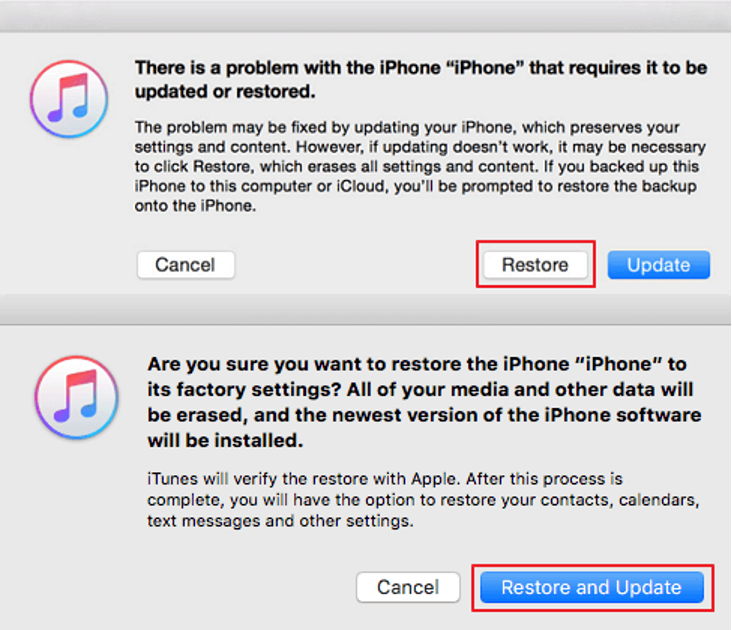
Methode 2. Der beste Weg, um das iPhone ohne Passcode oder Face ID über Tenorshare 4uKey zu entsperren
Wenn Sie wissen möchten, wie Sie das iPhone ohne Gesichts-ID oder Passcode entsperren können, ist Tenorshare 4uKey eine ausgezeichnete Wahl. Mit diesem leistungsstarken Tool können Sie Ihr iPhone schnell und einfach entsperren, ohne technische Fähigkeiten oder Kenntnisse zu benötigen. Mit Tenorshare 4uKey können Sie den Passcode auf Ihrem iPhone umgehen und in nur wenigen einfachen Schritten auf Ihr Gerät zugreifen. In diesem Abschnitt führen wir Sie durch die Verwendung von Tenorshare 4uKey zum Entsperren Ihres iPhones und erklären, warum es als eines der besten Tools zum Entsperren von iPhones gilt.
Schritt 1. Führen Sie das 4uKey-Programm aus, nachdem Sie es heruntergeladen und installiert haben. Um den Bildschirm des iPhones zu entsperren, klicken Sie auf die Schaltfläche Start.
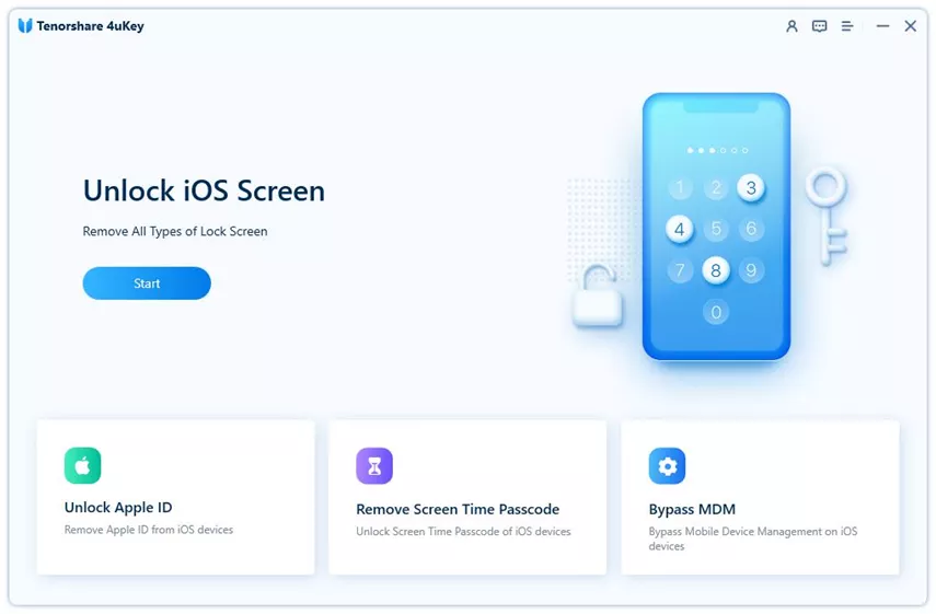
Schritt 2. Das blitzschnelle Kabel wird benötigt, um Ihr iPhone mit Ihrem Computer zu verbinden. Sobald Ihr Telefon erkannt wurde, klicken Sie auf die Schaltfläche Weiter.
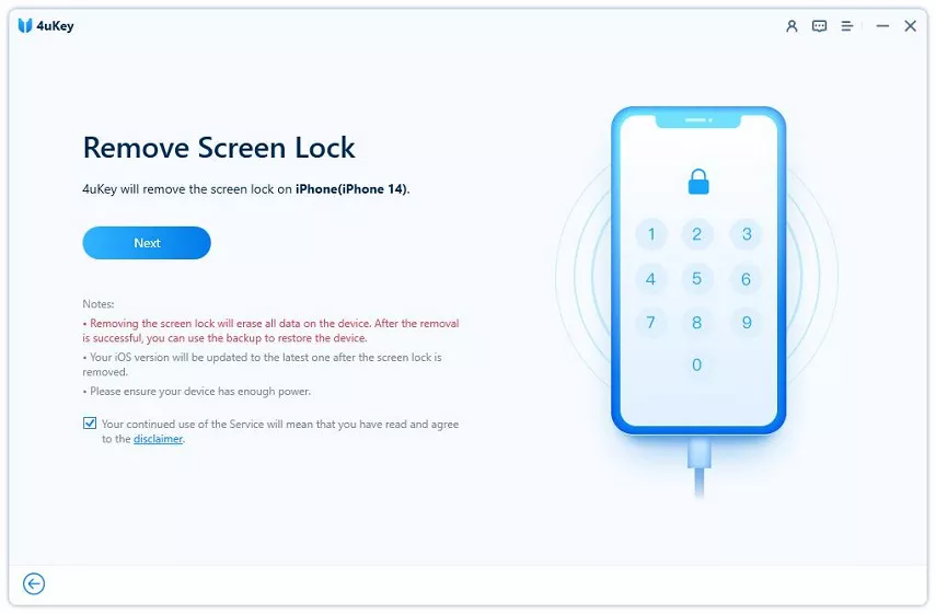
Schritt 3. Das Firmware-Paket sollte heruntergeladen werden. Klicken Sie auf Herunterladen. Warten Sie geduldig, es dauert eine Weile.
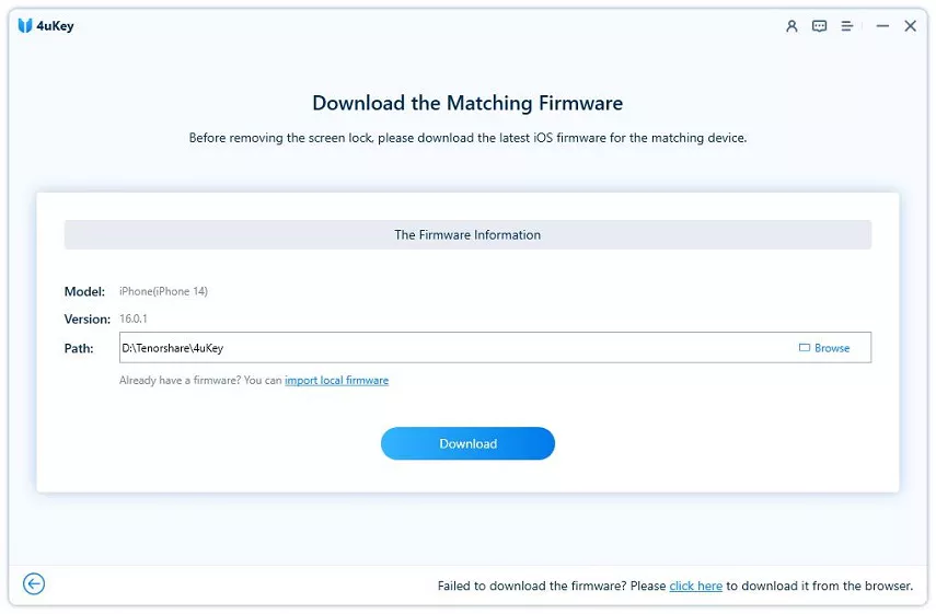
Schritt 4. Die Bildschirmsperre oder Face ID kann entfernt werden, sobald der Download erfolgreich abgeschlossen wurde.

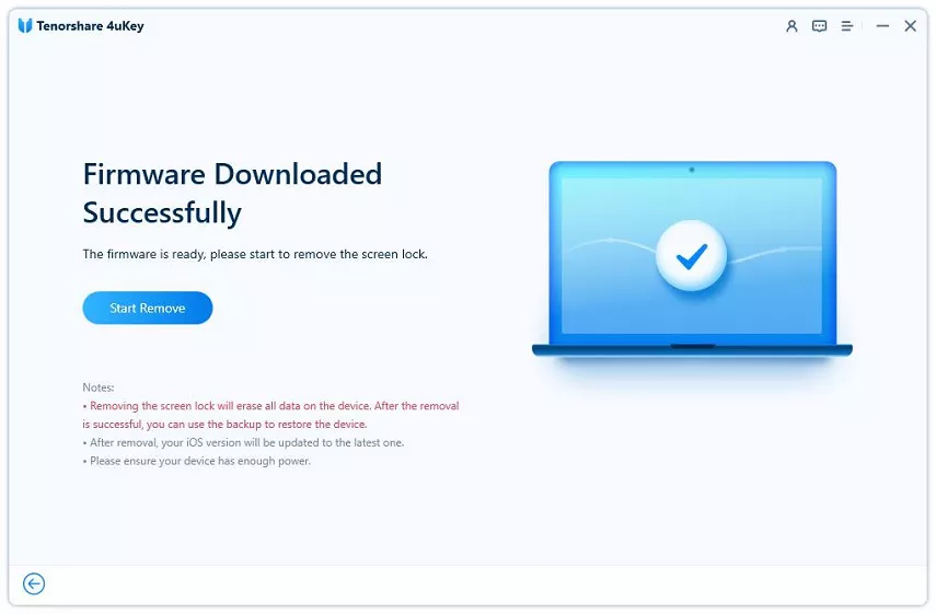
Schritt5. Innerhalb weniger Minuten ist der Vorgang abgeschlossen. Dasselbe gilt für alle iPhones und iPads, einschließlich iPhone14 ohne Face ID.
Methode 3. Entsperren Sie das iPhone ohne Passcode oder Face ID mit Find My iPhone
Wenn Sie nach einer Möglichkeit suchen, Ihr iPhone ohne Passcode oder Face ID zu entsperren, und Sie zuvor „Mein iPhone suchen“ auf Ihrem Gerät aktiviert haben, ist diese Methode möglicherweise für Sie geeignet. Mithilfe von Find My iPhone können Sie Ihr iPhone aus der Ferne löschen und den Passcode entfernen, wodurch Sie ohne Passcode auf Ihr Gerät zugreifen können. Diese Methode ist besonders nützlich, wenn Sie keinen Zugriff auf einen Computer haben oder keine Software von Drittanbietern verwenden möchten, um Ihr iPhone zu entsperren. In diesem Abschnitt erklären wir, wie Sie „Mein iPhone suchen“ verwenden, um Ihr iPhone zu entsperren, und führen Sie durch die notwendigen Schritte, um ein iPhone ohne Passwort zu öffnen.
- Öffnen Sie zunächst Find My auf einem anderen iPhone
.
- Um sich anzumelden, benötigen Sie Ihre Apple-ID und Ihr Passwort. Dann müssen Sie nur noch die Anmeldeinformationen für Ihr Apple-Konto eingeben und auf die Schaltfläche Anmelden klicken.
- Alle Geräte, die demselben Konto zugeordnet sind, werden nun auf der Karte angezeigt.
- Nachdem Sie Ihr gesperrtes Gerät ausgewählt haben, tippen Sie darauf, um es zu entsperren.
- Wählen Sie im Aktionsmenü iPhone löschen aus der Liste der Optionen. Mit dieser Methode können Sie alle Daten vollständig vom gesperrten Gerät löschen.
- Richten Sie als Nächstes Ihr iPhone ein und wählen Sie dann Aus iCloud-Backup wiederherstellen. Geben Sie dann Ihre iCloud-Anmeldeinformationen ein, um das Backup wiederherzustellen, nachdem Sie das iPhone gelöscht haben.
- Am Ende haben Sie es jetzt geschafft, den Passcode auf Ihrem iPhone zu entsperren.
Methode 4. Entsperren Sie das iPhone ohne Passcode oder Face ID über die Option „iPhone löschen “.
Solange Sie ein iPhone mit iOS 15.2 oder höher haben, können Sie es auf großartige Weise entsperren, ohne einen Passcode oder sogar eine Gesichts-ID verwenden zu müssen. Es ist eine sehr einfache Operation, die Sie direkt auf Ihrem iPhone ausführen können. Um Ihr iPhone auf die Werkseinstellungen zurückzusetzen, müssen Sie sich nur an Ihr Apple-ID-Passwort erinnern. Die folgenden Schritte können befolgt werden, wenn Sie sie für akzeptabel halten.
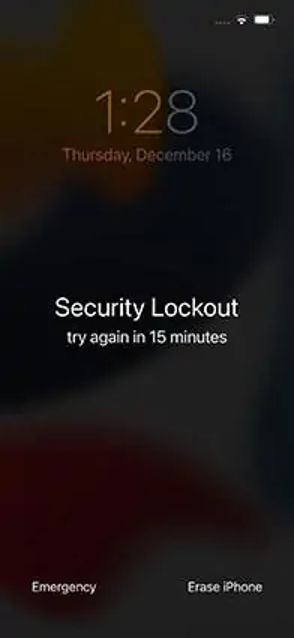
- Wenn unten auf dem Bildschirm „iPhone löschen“ nicht angezeigt wird, versuchen Sie immer wieder, den falschen Passcode einzugeben.
- Wenn der Sicherheitssperrbildschirm angezeigt wird, tippen Sie auf „iPhone löschen“.
- Um sich von Ihrer Apple-ID abzumelden, müssen Sie Ihr Apple-ID-Passwort eingeben.
- Sobald der Löschvorgang abgeschlossen ist, können Sie Ihr iPhone wieder entsperren.
Abschluss
Wie komme ich ohne Passcode ins iPhone? Dieser Artikel bietet Lösungen zum Entsperren eines iPhones ohne Passcode oder Face ID. Der Artikel behandelt mehrere Methoden zum Entsperren eines iPhones, einschließlich der Verwendung von iTunes, Find My iPhone, der Funktion „iPhone löschen“ und Tenorshare 4uKey. Für jede Methode werden Schritt-für-Schritt-Anleitungen bereitgestellt, damit Sie schnell und einfach wieder auf Ihr iPhone zugreifen können.
Tenorshare 4uKey ist ein leistungsstarkes und effektives Tool zum Entsperren von iPhones ohne Passcode oder Face ID. Es ermöglicht Benutzern, den Passcode auf einem iPhone zu umgehen und in nur wenigen einfachen Schritten auf das Gerät zuzugreifen, ohne dass technische Fähigkeiten oder Kenntnisse erforderlich sind. Während andere Methoden verfügbar sind, bietet Tenorshare 4uKey aufgrund seiner Benutzerfreundlichkeit und hohen Erfolgsquote die besten Ergebnisse zum Entsperren von iPhones. Es wird jedoch immer empfohlen, die Methode zu wählen, die Ihren Bedürfnissen und Vorlieben am besten entspricht.
